用C4D制作古典中式风客厅建模及渲染3
发布时间:暂无
1. 继续上节课的制作,将模型摆放好。新建【立方体】,转为可编辑对象,调整大小。选择面,右键选择【内部挤压】往内挤压,再右键选择【挤压】,往里挤压。

2. 新建2个【材质球】,漫射的颜色分别为黑色和灰色。将材质给模型。【Alt+G】将模型编组。新建【摄像机】,调整视角。给摄像机添加【保护标签】。

3. 打开电视机外框材质球,勾选【镜面图层5】,透明度的数量【96】,反射光泽度为【0.9】。打开内框材质球,勾选【镜面图层5】,关闭【使用菲涅尔】,透明度的数量【82】。

4. 下一个铜灯材质,勾选【镜面图层5】,类型为【Ward】, 反射光泽度为【0.86】。

5.下一个杯子材质,勾选折射,菲涅耳折射率为【1.6】,关闭追踪反射。勾选镜面图层1,高光光泽度为【0.8】。

6.下一个灯罩材质,勾选【镜面图层5】,类型为【Ward】,菲涅耳折射率为【3】,反射光泽度为【0.89】。

7. 下一个灯内罩,漫射的纹理中加载贴图,勾选【发光】,纹理中加载贴图,降低数量。

8. 下一个电视柜材质,勾选漫射图层1,纹理中加载木纹贴图,镜面图层中加载木纹贴图,调整参数。
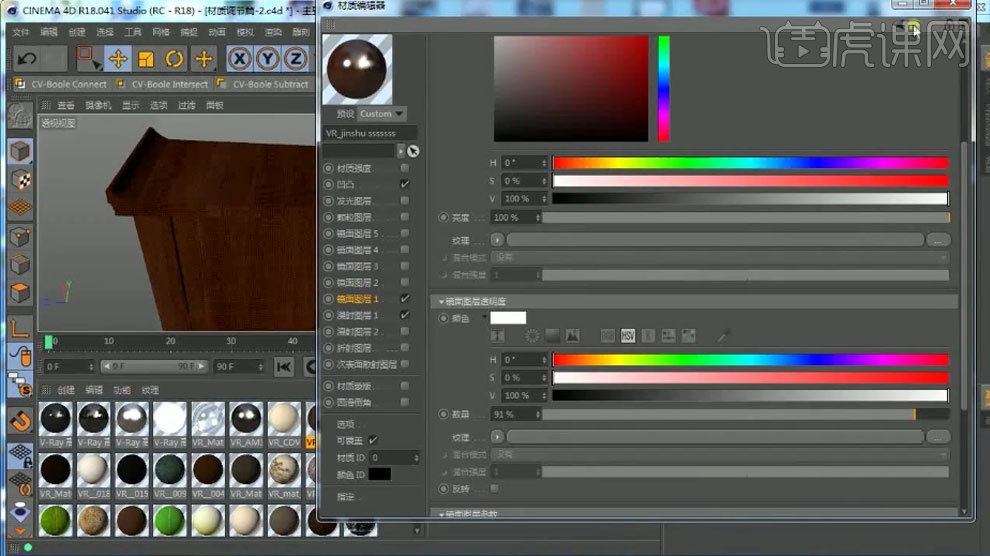
9. 下一个陶瓷材质,漫射的纹理中加载贴图。勾选【镜面图层5】,关闭【使用菲涅尔】。

10. 同理通过材质拆开物体,再调整材质参数。

11. 下一个泥土材质,勾选【镜面图层5】,高光光泽度为【0.58】。

12. 下一个盆栽材质,颜色为黑色,亮度为【80】。勾选镜面,菲涅耳折射率为【1.2】。

13.下一个树叶材质,勾选【镜面图层5】,反射光泽度为【0.88】,菲涅耳折射率为【1.2】,勾选镜面4,高光强度为【0.65】。

14. 下一个树枝材质,勾选【镜面图层5】,关闭【使用菲涅尔】,高光光泽度为【0.65】。

15. 同理继续依次查看材质,调整参数。

16. 新建【材质球】,漫射的纹理中加载字画贴图,将材质给模型。投射为【立方体】,选纹理模式和轴心模式,调整标签。
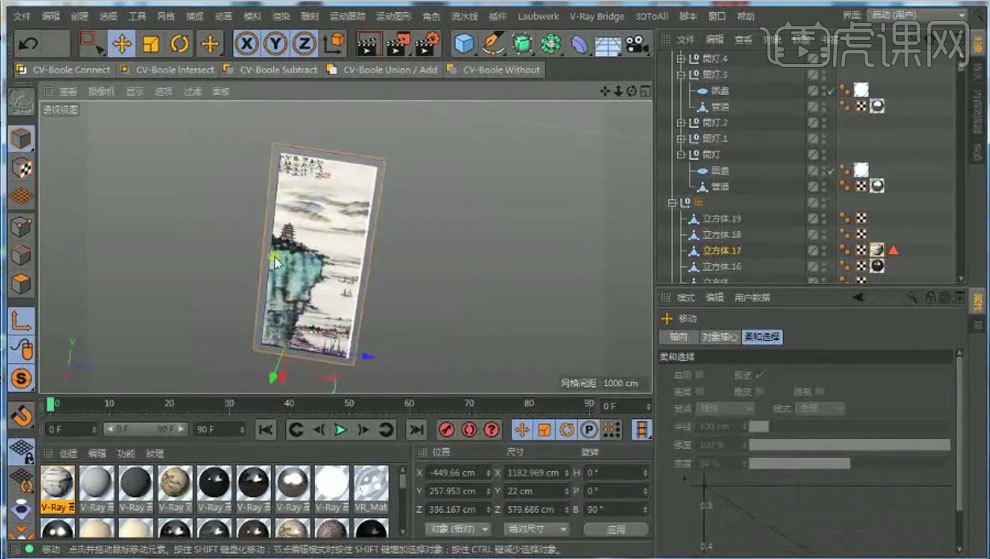
17. 同理给其它壁画制作字画。同理新建贴图材质球,将材质给模型。

18. 新建【材质球】,漫射的纹理中加载贴图,勾选【凹凸】,纹理中加载黑白贴图,调整参数。勾选【镜面图层5】,关闭【使用菲涅尔】。将材质给地面。调整下UV。

19.同理给毛毯添加材质。漫射的纹理中选择【复制着色器】。新建【置换材质球】,纹理中选择粘贴材质球,调整参数。将材质给毛毯。

20. 新建【纯色】材质球,将材质给墙体和吊顶。

21.最终效果如图示,下节课继续。








